iPhone 照片和影片会自动记录拍照日期与时间资讯(EXIF 资讯),并在相簿里以时间作排序,而如果你有开启相机的「定位」功能,那除了会显示时间之外,也会记录照片的拍摄地点。 更新到iOS 15后,我们就能手动调整iPhone 拍照时间地点,可将原始的iPhone 照片拍摄时间和地点更改成其他日期或位置,本篇除了会教你怎么改之外,也会教你如何还原回iPhone 原始拍照时间、原始拍照位置。 
如何更改iPhone 照片时间及位置资讯?
那我们要怎么更改iPhone 拍照时间地点呢?方法很简单,首先请确保你的iPhone 或iPad 已更新到iOS 15 后续版本,然后开启该照片或影片,并依照以下步骤操作。调整拍照时间资讯
- 打开iPhone 照片或影片,点选底部工具列的「i」按钮。
- 点选「调整」。
-
调整拍照地点资讯
- 打开iPhone 照片或影片,点选底部工具列的「i」按钮。
- 滑到下方,在地图下面点选「调整」。
-
- 在最上方输入你想更改的iPhone 照片地点,这样就能调整成你偏好的位置资讯。
如何查看或还原iPhone 照片原始拍摄时间及地点?
如果你想查看某一张iPhone 照片原始拍摄时间及地点,或是你想还原成原始的时间及位置资讯,那请参考以下方法操作。查看或还原照片原始拍摄时间
- 在iPhone 或iPad 打开该张照片,按一下底部工具列的「i」按钮。
- 在日期时间右边,点选「调整」。
- 在「原始时间」栏位里会显示这张iPhone 照片原本的拍照时间。
- 想还原的话,按一下右上角「回复」即可将调整过的iPhone 拍照时间还原成原始时间。
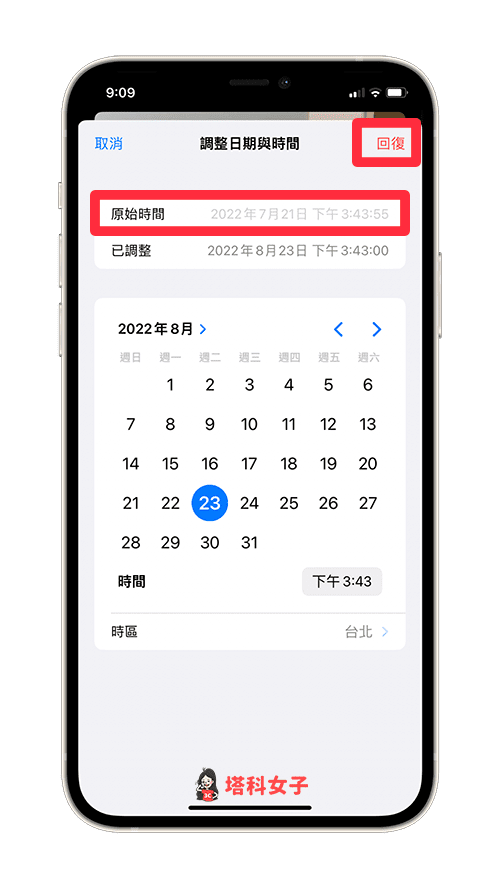
查看或还原照片原始拍摄地点
除了可以还原iPhone 照片原始拍摄时间之外,当然也可以调整过的iPhone 照片拍摄地点还原成原本的位置,步骤如下:
如何关闭iPhone 照片定位功能?
如果你不希望每次用iPhone 拍照或拍影片时,它都会自动记录当时拍照的位置资讯,那我们可以直接将iPhone 相机的定位功能关闭,这样它就不会在照片里显示位置资讯。 首先请开启iPhone 内建的「设定App」,点选「隐私权与安全性」,按一下「定位服务」。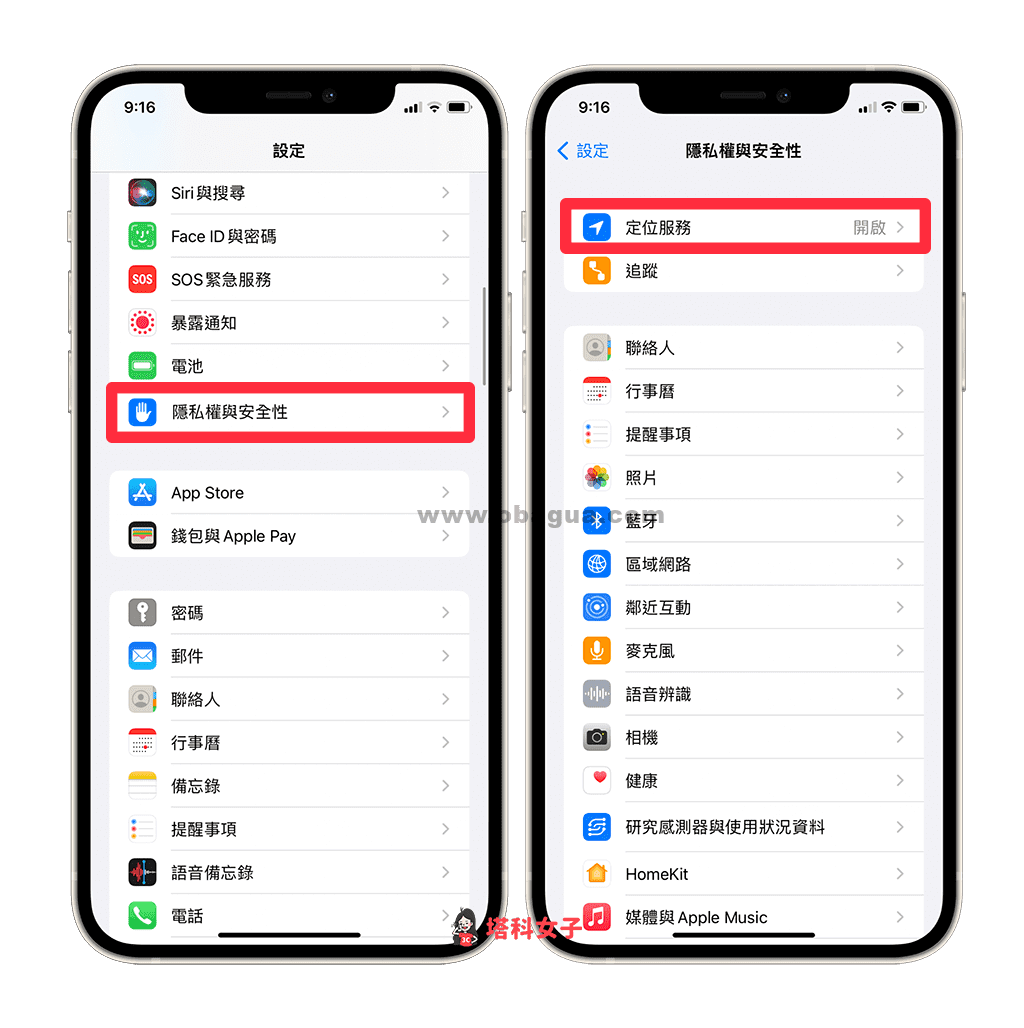 隐私与安全性> 定位服务" width="1024" height="1028" data-mce-src="https://img.tech-girlz.com/2022/08/1661261549-fdde432f0a025faba502d3a8f1f6b96b.png" data-mce-style="box-sizing: border-box; outline: none; margin: 5px auto; padding: 0px; height: auto; max-width: 100%; border: 0px; vertical-align: top; clear: both; display: block;"> 点选「相机」,将允许取用位置改成「永不」,改好之后,就成功关闭iPhone 相机定位功能,现在开始你使用iPhone 相机拍的照片或影片都不会有位置资讯。
隐私与安全性> 定位服务" width="1024" height="1028" data-mce-src="https://img.tech-girlz.com/2022/08/1661261549-fdde432f0a025faba502d3a8f1f6b96b.png" data-mce-style="box-sizing: border-box; outline: none; margin: 5px auto; padding: 0px; height: auto; max-width: 100%; border: 0px; vertical-align: top; clear: both; display: block;"> 点选「相机」,将允许取用位置改成「永不」,改好之后,就成功关闭iPhone 相机定位功能,现在开始你使用iPhone 相机拍的照片或影片都不会有位置资讯。 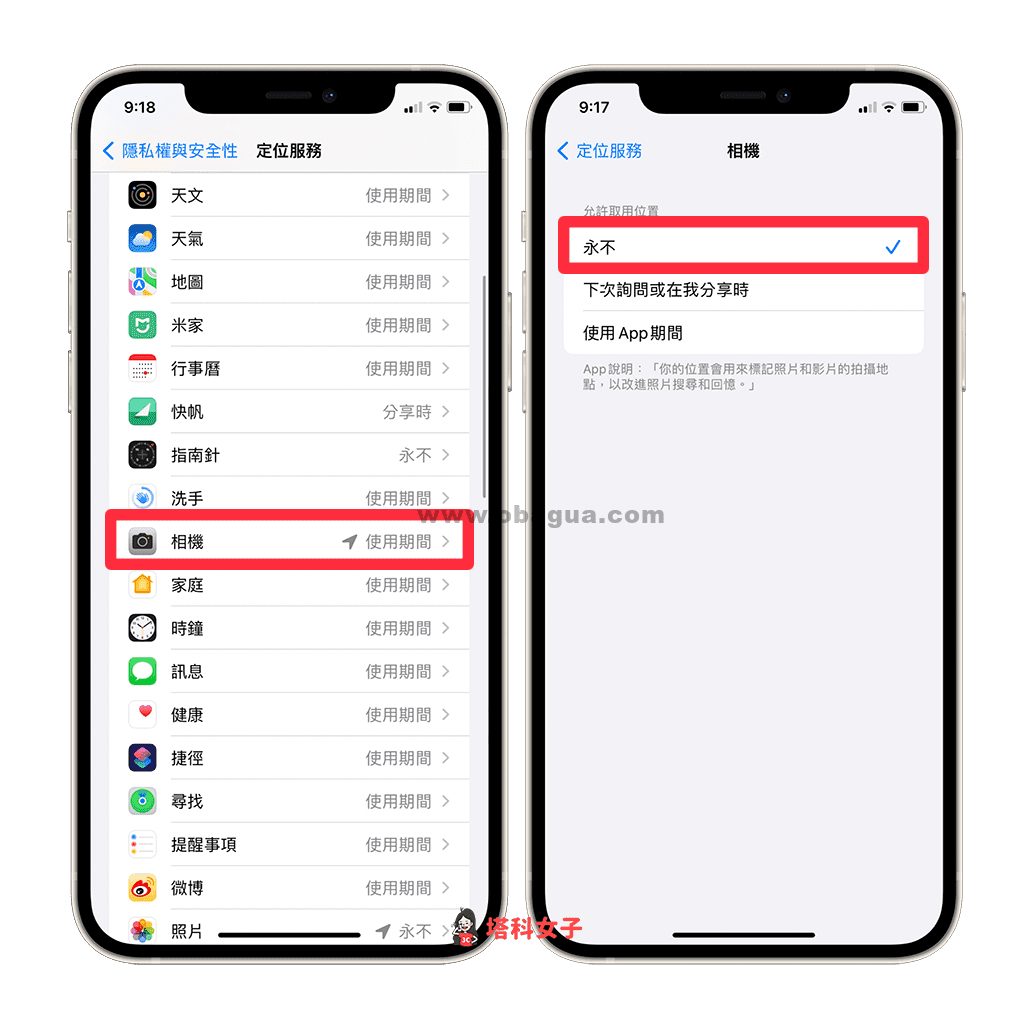 永不" width="1024" height="1028" data-mce-src="https://img.tech-girlz.com/2022/08/1661261553-6513caeab5f5dd429040bd4af709ab98.png" data-mce-style="box-sizing: border-box; outline: none; margin: 5px auto; padding: 0px; height: auto; max-width: 100%; border: 0px; vertical-align: top; clear: both; display: block;">
永不" width="1024" height="1028" data-mce-src="https://img.tech-girlz.com/2022/08/1661261553-6513caeab5f5dd429040bd4af709ab98.png" data-mce-style="box-sizing: border-box; outline: none; margin: 5px auto; padding: 0px; height: auto; max-width: 100%; border: 0px; vertical-align: top; clear: both; display: block;"> 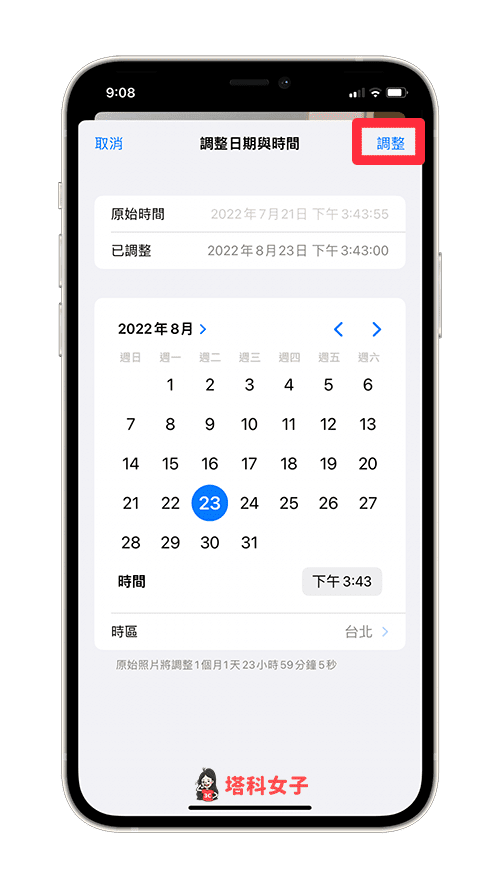
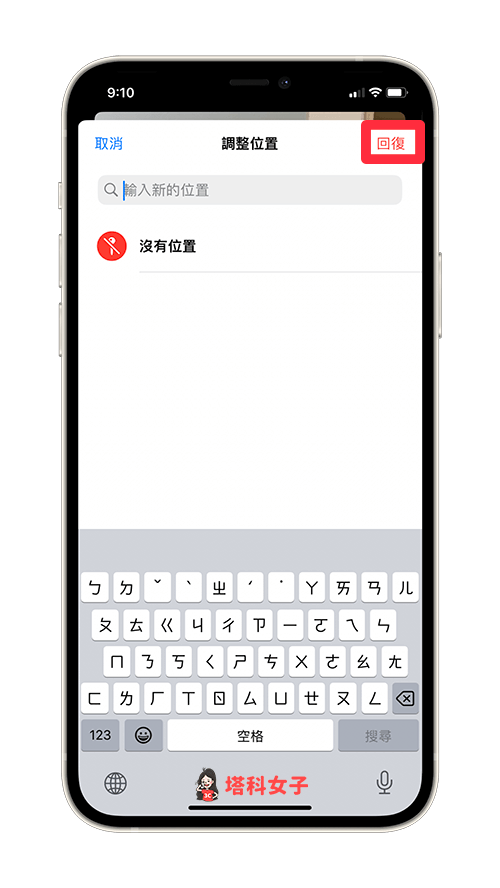
发表评论